So installieren Sie die heruntergeladene Schriftart und deinstallieren Sie sie in Windows 10
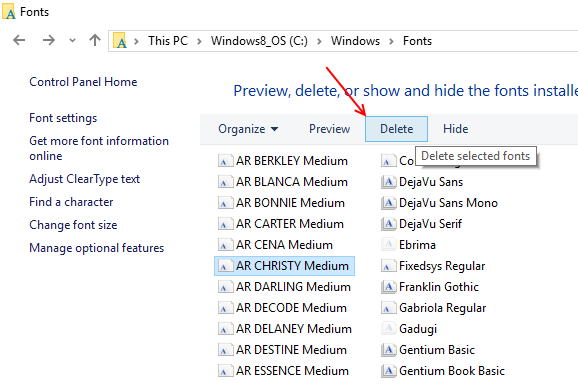
- 2550
- 276
- Susanne Stoutjesdijk
Windows 10 ist ein großer Sprung in Bezug auf das Design im Vergleich zu Windows 7. Aber viele Benutzer wie ich neigen dazu, die Schriftarten aus verschiedenen Gründen anzupassen, persönlich mache ich es, weil ich immer von Texten umgeben bin, und eine Änderung ist immer schön.
Davon abgesehen wird das Windows 10 -Bundle mit vielen verschiedenen schönen Schriftarten geliefert, die man zu ihrer Präferenz verwenden kann.
Lesen: So einstellen und kalibrieren Sie Schriftarten in Windows 10
Es gibt jedoch viele Schriftarten online, die Sie möglicherweise für verschiedene Projekte herunterladen möchten. Windows 10 und Windows sind für Sie im Wesentlichen sehr gut für Sie, wenn es darum geht, die dritten - Party -Schriftarten zu installieren. Windows 10 wie seine Vorgänger unterstützt die Installation und Löschung von Schriftarten von Drittanbietern, ohne die ursprünglichen Systemschriften zu bearbeiten, die mit dem Betriebssystem gebündelt wurden, oder ohne die Verwendung von Drittanbietern zum Installieren oder Entfernen der Schriftart.
Inhaltsverzeichnis
- Wo finde ich coole Schriftarten?
- Methode -2
- Schriftarten in Windows 10 deinstallieren
Wo finde ich coole Schriftarten?
Wenn Sie nach coolen Schriftarten zum Download suchen, sollten Sie im Wesentlichen Websites finden, auf denen Sie Hunderte verschiedener Schriftarten herunterladen können, um sie mit Ihren Fenstern zu verwenden. Das Haken, viele dieser Websites könnten voller Anzeigen sein oder schlimmer sind, haben Malware Malware.
In jedem Fall, wenn Sie nicht in der Lage waren, sich benutzerdefinierte Schriftarten unter Windows zu installieren.
1- Google-Schriftarten
Dies ist ein Google -Portal, das verschiedene Schriftarten bietet, die Sie unter Windows 10 installieren können.
Hinweis: Dieser Installationsprozess funktioniert nicht für Google -Schriftarten.
2- FONTSQUIRREL
FONTSQUIRREL ist eine weitere Website, die sichere Downloads für Schriftarten von Drittanbietern anbietet. Das Portal ist vollgepackt mit Kategorien und verschiedenen Arten von Schriftarten, die Sie durchsuchen können.
3- 1001Freefonts
Im Gegensatz zu ihrem Namen bietet die Website mehr als eintausend und eine Schriftarten zum Herunterladen. Die Kollektion ist riesig mit einigen schönen Auswahlmöglichkeiten
4- FONTSPACE
Fontspace ist ein weiteres kostenloses Webportal zum Herunterladen von Schriftarten für Windows 10 und Mac.
Sobald Sie die gewünschte Schriftart heruntergeladen haben, folgen Sie einer der folgenden Methoden, um die Schrift in Windows 10 zu installieren
Methode 1
1- Wenn sich die Schriftart in a befindet .Zip oder .RAR -Format, einfach seinen Inhalt an einen vorübergehenden Ort extrahieren.
2- Klicken Sie im temporären Ordner in der Menüleiste an, und ändern Sie die Explorer-Ansicht in Miniaturansichten.
3- Window. Wählen Sie die aus, die Sie installieren möchten.
4- Klicken Sie mit der rechten Maustaste darauf und wählen Sie Installation.
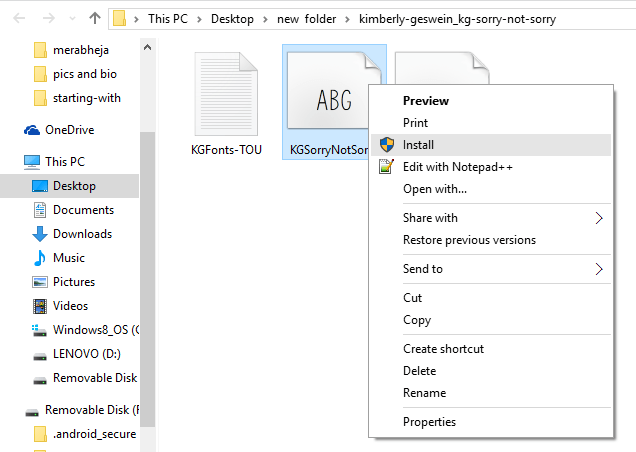
Warten Sie nun, bis der Installationsprozess fertig ist. Sobald Sie fertig sind, können Sie zu Ihrem gewünschten Programm gehen und die Schriftart für die Verwendung setzen.
Methode -2
1- Extrahieren Sie den Inhalt des Zip-Ordners an einen vorübergehenden Ort.
2- Ziehen Sie einfach die Schriftart und lassen Sie sie unten in den folgenden Ordner fallen. -
C: \ Windows \ Schriften
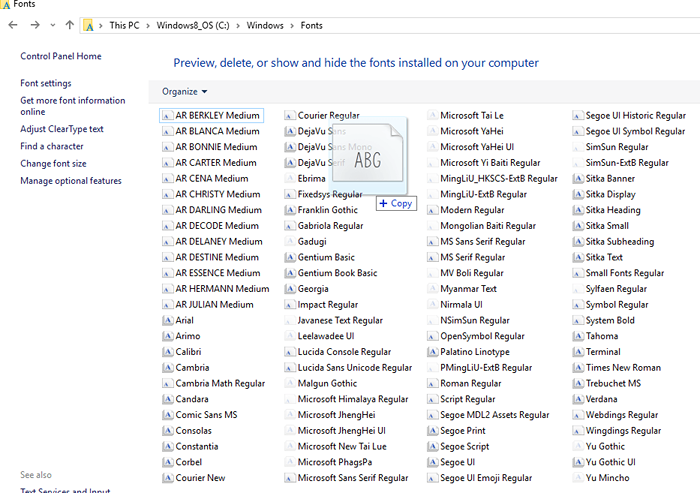
Wenn C der angegebene Buchstaben des Laufwerks ist, werden Ihre Systemdateien in installiert.
3- Sobald Sie die Schriftarten einfügen, zeigt Windows Ihnen ein Dialogfeld an, das angibt, dass die Schriftart installiert ist. Warten Sie, bis es fertig ist.
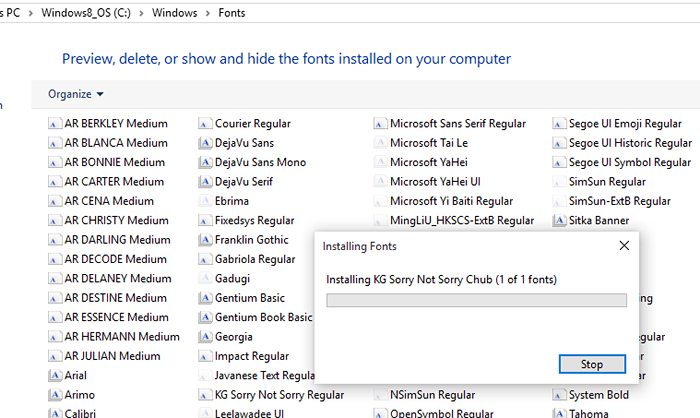
Sobald Sie fertig sind, können Sie die Schrift in Ihrem gewünschten Programm verwenden.
Schriftarten in Windows 10 deinstallieren
1- Geh zu - C: \ Windows \ Schriften Sterben
2- Finden Sie die gewünschte Schriftart und klicken Sie darauf.
3- Suchen Sie im obigen Explorer nach Löschen und wählen Sie ihn aus.
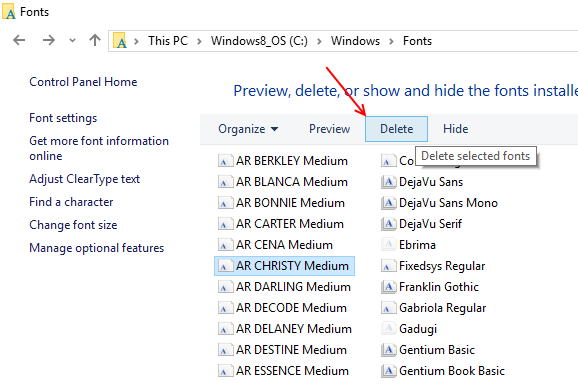
Die Schrift wird von Windows 🙂 entfernt
- « So deaktivieren Sie die integrierte Webcam -Kamera für Windows 10
- So verwenden Sie die Explorer -Adressleiste als Auslaufbox in Windows 10 »

